1、简介
MySQL作为世界上使用最为广泛的数据库之一,免费是其原因之一。但不可忽略的是它本身的功能的确很强大。随着技术的发展,在实际的生产环境中,由单台MySQL数据库服务器不能满足实际的需求。此时数据库集群就很好的解决了这个问题了。采用MySQL分布式集群,能够搭建一个高并发、负载均衡的集群服务器(这篇博客暂时不涉及)。在此之前我们必须要保证每台MySQL服务器里的数据同步。数据同步我们可以通过MySQL内部配置就可以轻松完成,主要有主从复制和主主复制。
2、环境说明
两台linux虚拟主机
Linux版本CentOS6.6、MySQL 5.5
ip:192.168.95.11、192.168.95.12
3、主从复制
3.1、MySQL
已经安装好,并且没有任何数据
3.2、配置文件
一般Linux中的MySQL配置文件都在/etc/my.cnf(windows中的配置文件为mysql.ini)
log-bin=mysql-bin 开启二进制日志
注意:二进制日志必须开启,因为数据的同步实质上就是其他的MySQL数据库服务器将这个数据变更的二进制日志在本机上再执行一遍。
192.168.95.11 为主数据库服务器
192.168.95.12 为从数据库服务器
3.3、开始构建主从复制
第一步:
在192.168.95.11中创建一个192.168.95.12主机中可以登录的MySQL用户
用户:mysql12
密码:mysql12
mysql>GRANT REPLICATION SLAVE ON *.* TO ‘mysql12’@’192.168.95.12’ IDENTIFIED BY ‘mysql12’;
mysql>FLUSH PRIVILEGES;
第二步:
查看192.168.95.11MySQL服务器二进制文件名与位置
mysql>SHOW MASTER STATUS;
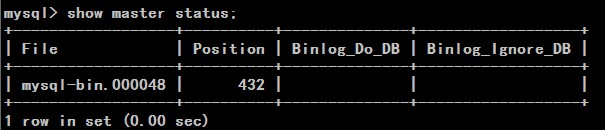
第三步:
告知二进制文件名与位置
在192.168.95.12中执行:
mysql>CHANGE MASTER TO
>MASTER_HOST=’192.168.95.11’,
>MASTER_USER=’mysql12’,
>MASTER_PASSWORD=’mysql12’,
>MASTER_LOG_FILE=’mysql-bin.000048’,
>MASTER_LOG_POS=432;

完成主从复制配置
3.4、测试主从复制
在192.168.95.12中
mysql>SLAVE START; #开启复制
mysql>SHOW SLAVE STATUSG #查看主从复制是否配置成功

当看到Slave_IO_Running: YES、Slave_SQL_Running: YES才表明状态正常
实际测试:
--登陆192.168.95.11主MySQL
mysql>SHOW DATABASES;

--登陆192.168.95.12从MySQL
mysql>SHOW DATABASES;

-----------------------------------------------------
192.168.95.11主MySQL操作:
mysql>create database aa;
mysql>use aa;
mysql>create table tab1(id int auto_increment,name varchar(10),primary key(id));
mysql>show databases;
mysql>show tables;

192.168.95.12从MySQL操作:
mysql>show databases;
mysql>show tables;

由上面两个结果图可得知,两主机达到了数据同步。主从复制的配置就是如此的简单。
4、MySql主主复制
4.1、实现原理
主主复制即在两台MySQL主机内都可以变更数据,而且另外一台主机也会做出相应的变更。聪明的你也许已经想到该怎么实现了。对,就是将两个主从复制有机合并起来就好了。只不过在配置的时候我们需要注意一些问题,例如,主键重复,server-id不能重复等等。
4.2、配置文件
--192.168.95.11
server-id=11 #任意自然数n,只要保证两台MySQL主机不重复就可以了。
log-bin=mysql-bin #开启二进制日志
auto_increment_increment=2 #步进值auto_imcrement。一般有n台主MySQL就填n
auto_increment_offset=1 #起始值。一般填第n台主MySQL。此时为第一台主MySQL
binlog-ignore=mysql #忽略mysql库【我一般都不写】
binlog-ignore=information_schema #忽略information_schema库【我一般都不写】
replicate-do-db=aa #要同步的数据库,默认所有库
--192.168.95.12
server-id=12
log-bin=mysql-bin
auto_increment_increment=2
auto_increment_offset=2
replicate-do-db=aa
配置好后重启MySQL
4.3、开始构建主主复制
因为主主复制是两个主从复制组合一起,所以我就接着上面主从复制接着配置。
第一步:
在192.168.95.12中创建一个192.168.95.11主机中可以登录的MySQL用户
用户:mysql11
密码:mysql11
mysql>GRANT REPLICATION SLAVE ON *.* TO ‘mysql11’@’192.168.95.11’ IDENTIFIED BY ‘mysql11’;
mysql>FLUSH PRIVILEGES;
第二步:
在192.168.95.12查看二进制日志名和位置
mysql>show master status;

第三步:
告知二进制文件名与位置
在192.168.95.11中执行:
mysql>CHANGE MASTER TO
MASTER_HOST=’192.168.95.12’,
MASTER_USER=’mysql11’,
MASTER_PASSWORD=’mysql11’,
MASTER_LOG_FILE=’mysql-bin.000084’,
MASTER_LOG_POS=107;

完成主主复制配置
4.4、测试主主复制
分别开启slave start;
mysql>SHOW SLAVE STATUSG #查看主从复制是否配置成功
192.168.95.11

192.168.95.12

当看到Slave_IO_Running: YES、Slave_SQL_Running: YES才表明状态正常
测试:
--192.168.95.11
mysql>use aa;
mysql>select*from tab1;
tab1无数据
--192.168.95.12
mysql>use aa;
mysql>select*from tab1;
tab1无数据
--192.168.95.11插入数据
mysql>insert into tab1 (name) value(‘11’),(‘11’),(‘11’);
--192.168.95.12插入数据
mysql>insert into tab1 (name) value(‘22’),(‘22’),(‘22’);
查看数据:
两个主机数据结果一样!

主主复制配置成功!
5、注意事项
1、主主复制配置文件中auto_increment_increment和auto_increment_offset只能保证主键不重复,却不能保证主键有序。
2、当配置完成Slave_IO_Running、Slave_SQL_Running不全为YES时,show slave statusG信息中有错误提示,可根据错误提示进行更正。
3、Slave_IO_Running、Slave_SQL_Running不全为YES时,大多数问题都是数据不统一导致。
常见出错点:
1、两台数据库都存在db数据库,而第一台MySQL db中有tab1,第二台MySQL db中没有tab1,那肯定不能成功。
2、已经获取了数据的二进制日志名和位置,又进行了数据操作,导致POS发生变更。在配置CHANGE MASTER时还是用到之前的POS。
3、stop slave后,数据变更,再start slave。出错。
终极更正法:重新执行一遍CHANGE MASTER就好了。
(以上是自己的一些见解,若有不足或者错误的地方请各位指出)